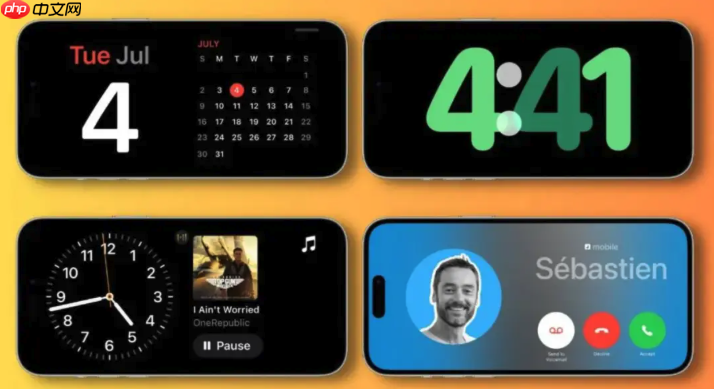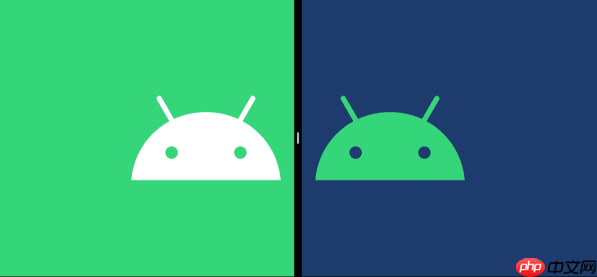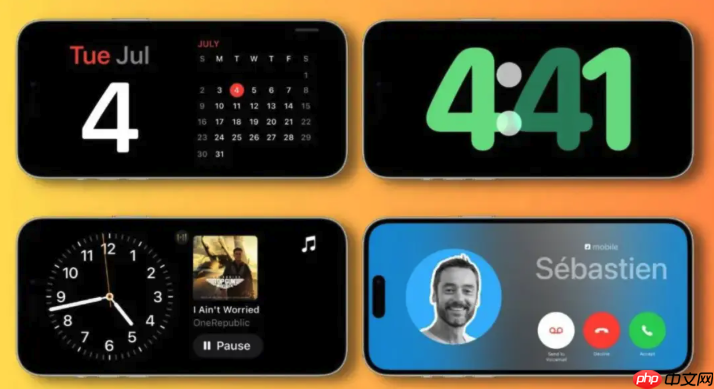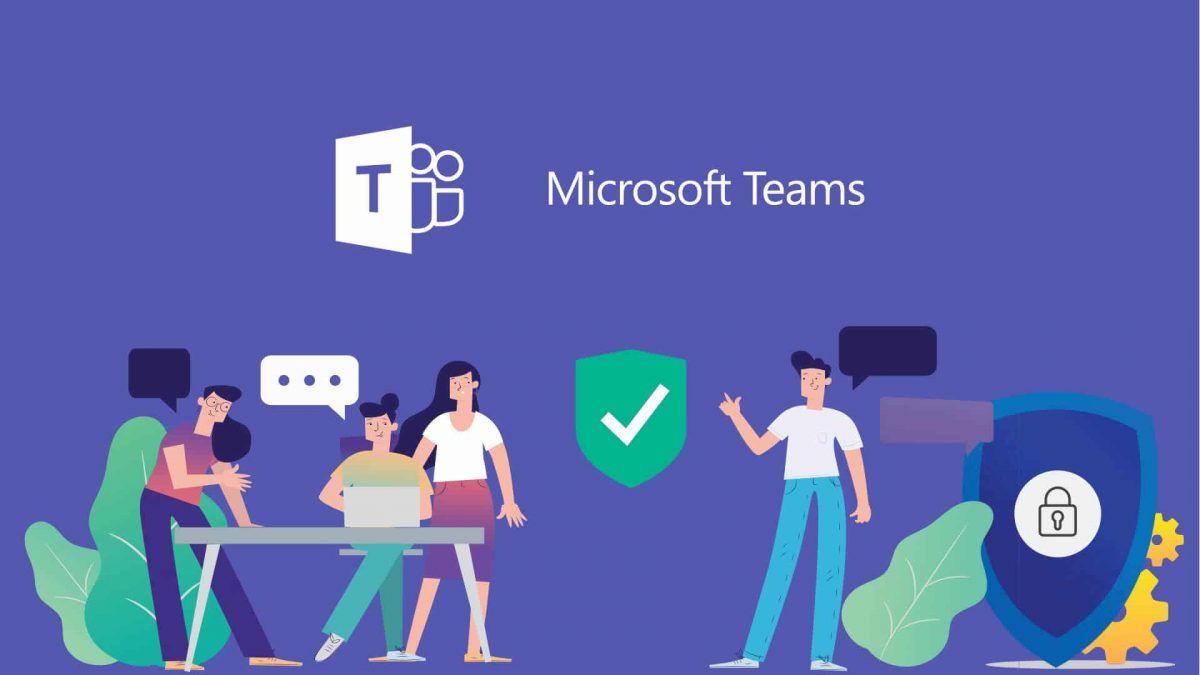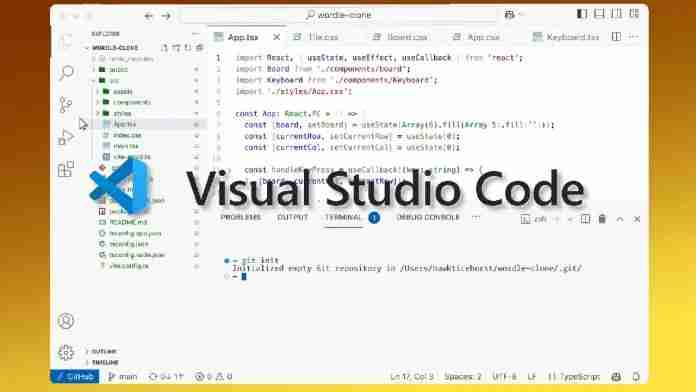iPhone如何截长图分享?苹果手机长截图并分享的技巧!
iphone截长图可通过滚动截屏或第三方app实现。一是部分机型支持滚动截屏:先同时按电源键和音量+
iphone截长图可通过滚动截屏或第三方app实现。一是部分机型支持滚动截屏:先同时按电源键和音量+键截图,点击左下角预览,选择“整页”后滚动页面保存长图;二是使用第三方app如picsew、tailor:先分段截图并保持重叠,再导入app自动拼接成一张长图。实用场景包括保存聊天记录、分享网页内容、记录攻略教程、保存购物清单等。选择app时应关注易用性、拼接效果、编辑功能、广告干扰及价格因素。
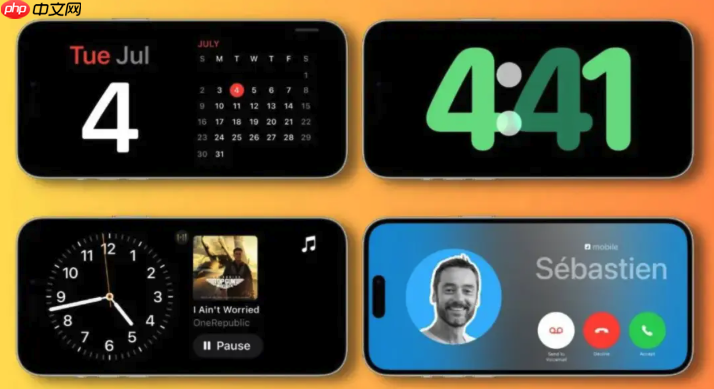
iPhone截长图并分享,其实没有想象中那么复杂。虽然不像安卓手机那样自带长截图功能,但通过一些小技巧和App,也能轻松实现。关键在于找到适合自己的方法,然后熟练运用。

解决方案

iPhone截长图主要有两种方法:一是利用自带的“滚动截屏”功能(如果你的iPhone和iOS版本支持),二是借助第三方App。

滚动截屏(部分型号和iOS版本支持):
先正常截一张普通截图(同时按住电源键和音量+键)。点击屏幕左下角出现的截图预览。在编辑界面,你会看到“屏幕”和“整页”两个选项。选择“整页”。现在你就可以滚动浏览整个页面,并保存为长截图了。点击“完成”,选择“存储到‘照片’”。这种方法简单直接,但需要你的iPhone和iOS版本支持。如果没看到“整页”选项,那就需要考虑第二种方法了。
第三方App:
App Store里有很多长截图App,比如“Picsew”、“Tailor”等。这些App的原理一般是将多张普通截图拼接成一张长图。
先用iPhone自带的截图功能,将需要截长图的内容分段截成多张图片。注意,相邻的两张图片要有一定的重叠部分,方便App识别和拼接。打开你选择的长截图App,按照App的提示,导入这些截图。App会自动识别和拼接这些截图,生成一张长图。你可以对长图进行编辑,比如裁剪、添加标注等。保存长图到相册,然后就可以分享了。这种方法的优点是适用性广,几乎所有iPhone和iOS版本都可以使用。缺点是需要手动截多张图,稍微麻烦一点。
iPhone长截图有哪些实用场景?
长截图在日常生活中有很多用处,比如:
保存聊天记录: 当你想保存一段重要的聊天记录时,一张长截图比多张普通截图更方便。分享网页内容: 看到一篇好文章或者一个有趣的网页,想分享给朋友,直接截成长图,朋友不用打开链接也能看到内容。记录攻略或教程: 玩游戏或者学习软件时,经常会遇到一些攻略或教程,截成长图方便随时查看。保存购物清单: 在购物网站上挑选商品,截成长图方便对比和选择。为什么iPhone没有自带长截图功能?
这个问题其实没有一个官方的明确答案。但可以从以下几个方面进行推测:
用户体验: 苹果一直注重用户体验,可能认为自带的长截图功能在某些情况下会影响用户体验,比如截图质量、操作流畅度等。软件生态: 苹果鼓励开发者开发各种App来满足用户的需求,长截图功能可能被认为是第三方App可以解决的问题。技术考量: 实现长截图功能可能涉及到一些技术上的挑战,比如如何准确识别和拼接截图,如何处理不同App的兼容性问题等。总之,iPhone没有自带长截图功能可能是一个综合考虑的结果。
如何选择适合自己的长截图App?
选择长截图App时,可以考虑以下几个因素:
易用性: App的操作是否简单易懂,是否容易上手。拼接效果: App的拼接效果是否自然流畅,是否会出现错位或变形。编辑功能: App是否提供一些编辑功能,比如裁剪、添加标注等。广告: App是否有过多的广告,是否会影响使用体验。价格: App是否免费,或者是否需要付费购买高级功能。可以先下载几个免费的长截图App试用一下,然后根据自己的需求选择最适合自己的。
菜鸟下载发布此文仅为传递信息,不代表菜鸟下载认同其观点或证实其描述。
相关文章
更多>>热门游戏
更多>>热点资讯
更多>>热门排行
更多>>- 多种热门耐玩的绝园少女破解版游戏下载排行榜-绝园少女破解版下载大全
- 极上红颜手游排行榜-极上红颜手游下载-极上红颜游戏版本大全
- 全民吃货系列版本排行-全民吃货系列游戏有哪些版本-全民吃货系列游戏破解版
- 暗世天歌最新排行榜-暗世天歌手游免费版下载-暗世天歌免费破解版下载
- 茅山志异游戏排行-茅山志异所有版本-茅山志异游戏合集
- 王冠意志系列版本排行-王冠意志系列游戏有哪些版本-王冠意志系列游戏破解版
- 云雾风华游戏版本排行榜-云雾风华游戏合集-2023云雾风华游戏版本推荐
- 类似玛雅盛世的游戏排行榜_有哪些类似玛雅盛世的游戏
- 类似仗剑江湖的游戏排行榜_有哪些类似仗剑江湖的游戏
- 元宝传奇手游2023排行榜前十名下载_好玩的元宝传奇手游大全
- 大宋掌柜ios手游排行榜-大宋掌柜手游大全-有什么类似大宋掌柜的手游
- 天下无仙排行榜下载大全-2023最好玩的天下无仙前十名推荐